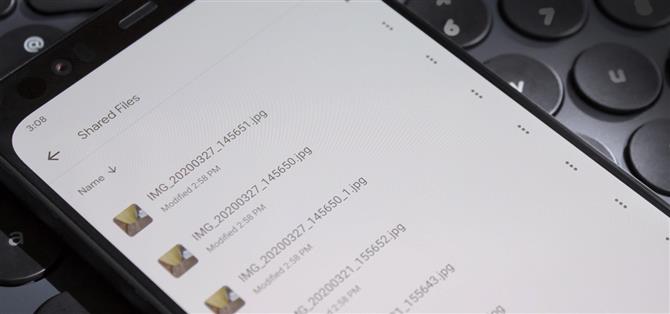Πρόσφατα πήρα ένα Pixel Slate όταν η Google είχε μια συμφωνία. Ήμουν στην αγορά ενός tablet Android από το Nexus 7 και αυτό ήταν το πιο κοντινό σε αυτό. Δυστυχώς, σύντομα έμαθα ότι το Chrome OS και το Android δεν είναι τόσο ολοκληρωμένα όσο περίμενα.
Τι κάνετε αν ηχογραφήσατε ένα βίντεο στο τηλέφωνό σας και θέλετε να το παρακολουθήσετε στο Chromebook σας; Η απάντηση είναι … δεν υπάρχει μια τέλεια λύση. Υπάρχουν τρεις μέθοδοι που έχω βρει ότι είναι εύχρηστες και επιτρέπουν τη μεταφορά αρχείων gigabyte και μεγάλου μεγέθους σχετικά γρήγορα. Επίσης, δεν απαιτούν λειτουργία προγραμματιστή, η οποία μπορεί να ακυρώσει την εγγύησή σας και θα επαναφέρει εργοστασιακά τα δεδομένα σας.
Μέθοδος 1: SnapDrop
Η ευκολότερη μέθοδος είναι το SnapDrop, μια υπηρεσία μεταφοράς αρχείων P2P ανοιχτού κώδικα. Είναι μια Προοδευτική Εφαρμογή Ιστού (PWA), που σημαίνει ότι η υπηρεσία είναι διαθέσιμη μέσω ενός ιστότοπου (Snapdrop.net). Ο ιστότοπος μπορεί να αποθηκευτεί στο Chromebook ή το τηλέφωνό σας και, όταν αποθηκευτεί, ο τρόπος λειτουργίας του είναι σχεδόν πανομοιότυπος με μια εφαρμογή.
Ως PWA, λειτουργεί άψογα στο Chrome OS. Εμπνευσμένο από το AirDrop της Apple, το SnapDrop κοιτάζει στο δίκτυό σας για οποιονδήποτε άλλο με ανοιχτό τον ιστότοπο. Όταν τα δείτε, αγγίξτε τα για να στείλετε ένα αρχείο ή πατήστε παρατεταμένα για να στείλετε ένα άμεσο μήνυμα.
Σε αντίθεση με άλλες παρόμοιες υπηρεσίες, το SnapDrop χρησιμοποιεί το WebRTC όταν το υποστηρίζει το πρόγραμμα περιήγησης. Εάν θέλετε να κάνετε κοινή χρήση με smartphone ή tablet iOS (το οποίο δεν υποστηρίζει τη μεταφορά αρχείων WebRTC), θα επιστρέψει στα Websockets (και σε λίγη εισβολή) για να καταστεί δυνατή η μεταφορά αρχείων. Και το καλύτερο από όλα, τα αρχεία κρυπτογραφούνται κατά τη μεταφορά, οπότε δεν χρειάζεται να ανησυχείτε για την υποκλοπή δεδομένων.


Μέθοδος 2: Google Drive
Δεν μου αρέσει αυτή η μέθοδος, αλλά έχω διαπιστώσει ότι είναι η πιο αξιόπιστη. Με τη μεταφορά αρχείων Wi-Fi Direct και Bluetooth που δεν υποστηρίζεται αυτήν τη στιγμή από το Chrome OS, ο μόνος τρόπος για να μετακινήσετε αρχεία είναι πρώτα να τα ανεβάσετε στο cloud και, στη συνέχεια, να κάνετε λήψη (ή πρόσβαση σε αυτά) σε άλλη συσκευή.
Ευτυχώς, ζούμε σε μια εποχή όπου υπάρχουν αρκετές δωρεάν υπηρεσίες cloud όπως το DropBox, το Google Drive ή το Microsoft OneDrive, οι οποίες διαθέτουν όλες τις εφαρμογές Android. Ωστόσο, λόγω της ενσωμάτωσής του και του μεγαλύτερου ποσού δωρεάν χώρου αποθήκευσης (15 GB), προτείνουμε το Google Drive.
Κατά τη χρήση αυτής της μεθόδου, συνιστούμε ανεπιφύλακτα τη μεταφόρτωση μέσω Wi-Fi. Για τους περισσότερους χρήστες, αυτό θα παρέχει το συντομότερο χρόνο μεταφοράς αρχείων. Επιπλέον, για όσους έχουν περιορισμένο επίδομα δεδομένων κινητής τηλεφωνίας, η μεταφόρτωση ενός αρχείου πολλαπλών GB θα καταναλώνει το μηνιαίο σας επίδομα.
 Εικόνα από τον Jon Knight / Android Πώς
Εικόνα από τον Jon Knight / Android Πώς
Αλλά ξέρω τι σκέφτεστε, τα 15 GB δεν είναι αρκετά. Και ειλικρινά, δεν μπορούσα να συμφωνήσω περισσότερο. Ειδικά όταν προσπαθείτε να στείλετε μεγάλες ταινίες, φωτογραφίες και άλλα αρχεία, τα 15 GB θα εξατμιστούν γρήγορα. Επίσης, τα 15 GB του Google Drive είναι κοινόχρηστα με το Gmail και τις Φωτογραφίες Google (αρχική ποιότητα), οπότε στην πραγματικότητα, έχετε ακόμη λιγότερο χώρο αποθήκευσης.
Ωστόσο, η Google προσφέρει ειδικά προνόμια για χρήστες Chromebook, ένα από τα οποία είναι δωρεάν χώρος αποθήκευσης στο Google Drive. Μέχρι τις 31 Ιανουαρίου 2021, οποιαδήποτε αγορά ενός νέου Chromebook ή Pixelbook θα σας προσφέρει 100 GB αποθηκευτικού χώρου Google One για 12 μήνες, δωρεάν. Πρέπει να ενεργοποιήσετε αυτήν τη δυνατότητα, η οποία μπορεί να γίνει χρησιμοποιώντας τον παρακάτω σύνδεσμο.
- Εξαργυρώστε 100 GB υπηρεσίας Google One για το νέο σας Chromebook
 Εικόνα μέσω Google
Εικόνα μέσω Google
Μέθοδος 3: Μονάδες USB
Η τελευταία επιλογή είναι να χρησιμοποιήσετε έναν σκληρό δίσκο USB και να μετακινήσετε αρχεία με μη αυτόματο τρόπο. Κατά κάποιο τρόπο, αυτή η επιλογή είναι καλύτερη, καθώς μπορεί να είναι φθηνότερη και ταχύτερη από την ασύρματη μεταφορά. Ανάλογα με το πρότυπο USB που χρησιμοποιείται στο τηλέφωνό σας, στο Chromebook και στο καλώδιο δεδομένων, μπορείτε να μεταφέρετε έως και 10 Gbps.
Το Chrome OS μπορεί να διαβάσει και να διαχειριστεί τους περισσότερους εξωτερικούς σκληρούς δίσκους χωρίς προβλήματα. Αν ψάχνετε για μια συμπαγή σχεδίαση, ελέγξτε το Silicon Power USB-C Flash Drive Mobile C10. Το μοντέλο 128 GB είναι προς το παρόν 26,99 $ στο Amazon. Έχει μήκος μικρότερο από 1,5 ίντσες, οπότε δεν θα κολλήσει μόλις από το φορητό υπολογιστή, το tablet ή το τηλέφωνό σας. Οι ταχύτητες εγγραφής είναι λίγο αργές, αλλά αυτό το πρόβλημα φαίνεται να μαστίζει τις περισσότερες αντίχειρες σε αυτό το φυσικό μέγεθος.
 Εικόνα μέσω Amazon
Εικόνα μέσω Amazon
Για όσους αναζητούν ακόμη περισσότερο χώρο αποθήκευσης, σας συνιστούμε να αποκτήσετε το WD My Passport Ultra Silver. Οι τιμές ξεκινούν από 57,99 $ για 1 TB, καθιστώντας το μία από τις πιο φθηνές επιλογές. Μπορεί επίσης να προστατεύεται με κωδικό πρόσβασης με κρυπτογράφηση AES-256. Διατίθεται με προσαρμογέα USB τύπου-A, οπότε λειτουργεί ανεξάρτητα από τις θύρες που διαθέτει το Chromebook σας.
Αγοράστε το WD My Passport Ultra Silver ξεκινώντας από $ 57,99 στο Amazon
Θέλετε να βοηθήσετε να υποστηρίξετε το Android Πώς και να πάρετε πολλά για κάποια γλυκιά νέα τεχνολογία; Δείτε όλες τις προσφορές στο νέο Android How Shop.
Εξώφυλλο από τον Jon Knight / Android How